雙系統(tǒng)電腦win11安裝方法
win11系統(tǒng)已經(jīng)很多的用戶進(jìn)行了安裝了,但是對(duì)于雙系統(tǒng)電腦的用戶還是很多沒更新的,一是不知道怎么安裝,二是擔(dān)心安裝之后影響雙系統(tǒng)的使用,所以我們今天就帶來了雙系統(tǒng)電腦win11安裝方法,快來一起試試吧。
雙系統(tǒng)電腦win11怎么安裝:1、首先打開此電腦,然后右擊此電腦選擇,點(diǎn)擊“管理”。
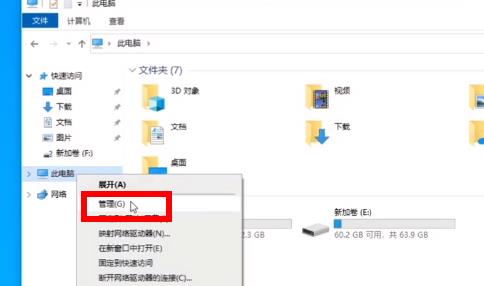
2、然后點(diǎn)擊“磁盤管理”右擊新加卷,點(diǎn)擊“壓縮卷”。
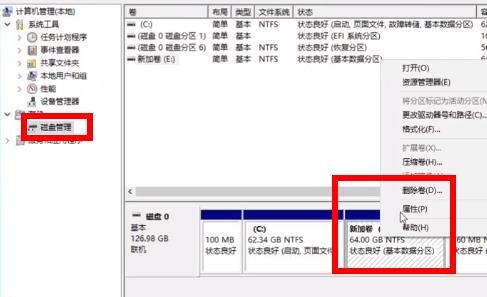
3、在空間量中輸入“32768”點(diǎn)擊壓縮。
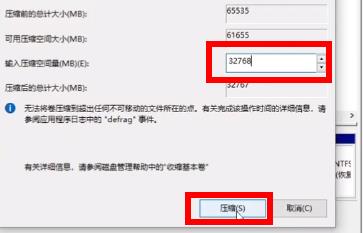
4、隨后點(diǎn)擊“新建簡(jiǎn)單卷”。
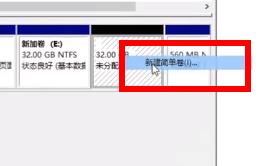
5、一路按下一步完成安裝。

6、隨后點(diǎn)擊“瀏覽”,加入win11系統(tǒng)。
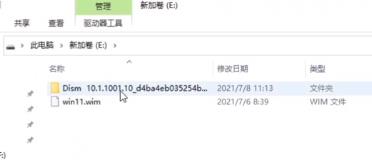
7、進(jìn)入安裝界面后點(diǎn)擊“掛載映像”。
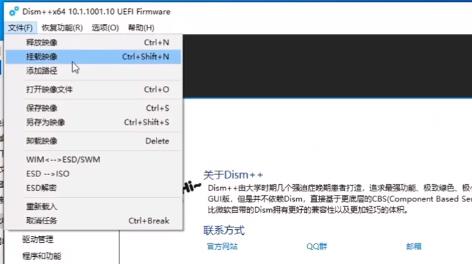
8、隨后點(diǎn)擊下方的瀏覽,在加入你的空間盤。
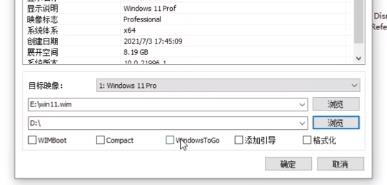
9、勾選“添加引導(dǎo)”“格式化”選項(xiàng)。
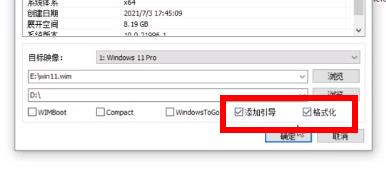
10、等待釋放結(jié)束即可。
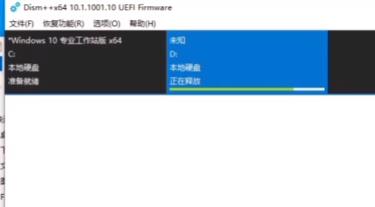
11、隨后電腦會(huì)自動(dòng)啟動(dòng)。

12、最后系統(tǒng)就可以進(jìn)行安裝完成了。
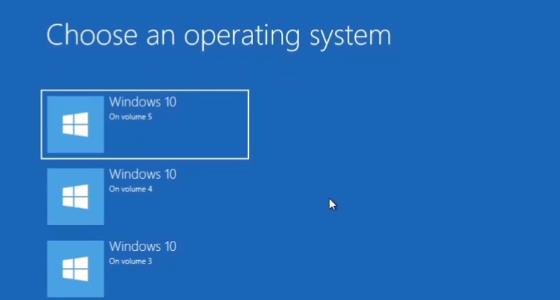
相關(guān)文章:win11安裝不了解決教程 | win11常見問題匯總
以上就是雙系統(tǒng)電腦win11安裝方法,安裝完成后重啟就可以進(jìn)入了~想知道更多相關(guān)教程還可以收藏好吧啦網(wǎng)。
以上就是雙系統(tǒng)電腦win11安裝方法的全部?jī)?nèi)容,望能這篇雙系統(tǒng)電腦win11安裝方法可以幫助您解決問題,能夠解決大家的實(shí)際問題是好吧啦網(wǎng)一直努力的方向和目標(biāo)。
相關(guān)文章:
1. 在dos環(huán)境下怎么備份/恢復(fù)注冊(cè)表 在dos環(huán)境下備份注冊(cè)表的方法教程2. 修改注冊(cè)表顯示被病毒惡意隱藏文件3. 利用WinPE修改原系統(tǒng)注冊(cè)表來修復(fù)系統(tǒng)4. 如何用u盤安裝win11系統(tǒng)?教你用u盤安裝win11系統(tǒng)教程5. 裝機(jī)大師怎么重裝系統(tǒng)WIN7 裝機(jī)大師一鍵重裝系統(tǒng)步驟教程6. win10系統(tǒng)始終以管理員身份運(yùn)行如何設(shè)置7. 教你修煉Windows運(yùn)行命令的七種暗器8. 偷天換日注冊(cè)表里玩隱藏9. 啟動(dòng)Autodesk Desktop Licensing Service時(shí)出現(xiàn)錯(cuò)誤1067:進(jìn)程意外終止怎么辦10. 微軟 Win11 首個(gè) Canary 預(yù)覽版 25314 推送 附更新內(nèi)容和升級(jí)方法

 網(wǎng)公網(wǎng)安備
網(wǎng)公網(wǎng)安備